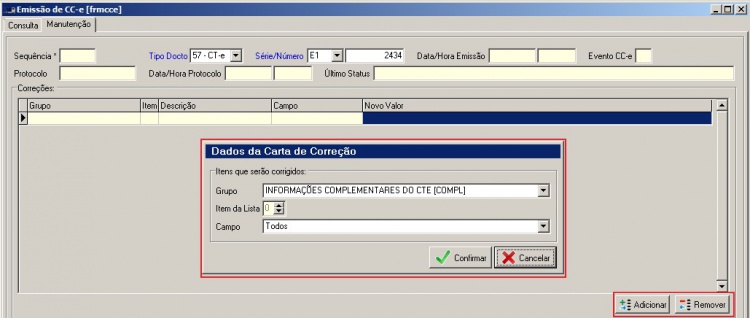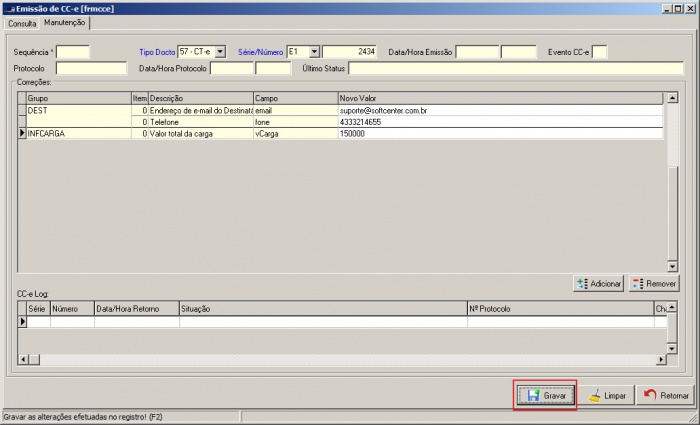Mudanças entre as edições de "Emissao de cc-e"
De Softwiki
(→Dados da carta de correção) |
(→Dados da carta de correção) |
||
| Linha 73: | Linha 73: | ||
[[Arquivo:4-hfrmcce_grupo.jpg|center|750px]] | [[Arquivo:4-hfrmcce_grupo.jpg|center|750px]] | ||
| − | + | </tr> | |
<tr> | <tr> | ||
<td width="320">Grupo</td> | <td width="320">Grupo</td> | ||
| Linha 100: | Linha 100: | ||
<tr> | <tr> | ||
<td width="320">Botão Adicionar</td> | <td width="320">Botão Adicionar</td> | ||
| − | <td width="380">Botão utilizar para incluir novos campos que serão utilizados na geração da CC-e. | + | <td width="380">Botão utilizar para incluir novos campos que serão utilizados na geração da CC-e. |
[[Arquivo:5-hfrmcce_gravar.jpg|center|700px]] | [[Arquivo:5-hfrmcce_gravar.jpg|center|700px]] | ||
| + | |||
</tr> | </tr> | ||
<tr> | <tr> | ||
Edição das 21h29min de 3 de junho de 2022
Índice
Emissão de CC-e
Tela emissão de CC-e
Esta tela será utilizada para gerar a CC-e (Carta de correção Eletrônica) com os campos que terão sua informação corrigida. | |
| Sequência | Número sequencial que o sistema gera para controlar a ordem das informações mostradas na consulta. Campo controlado automaticamente pelo sistema. |
| Tipo Docto | Tipo de documento eletrônico que será corrigido. Poderá utilizar o modelo 55 ou 57:
|
| Série/Número | Série e número do CT-e que será corrigido com a CC-e. |
| Data/Hora Emissão | Data e hora da emissão da CC-e. |
| Evento CC-e | Quantidade de vezes que foi gerado a CC-e para um mesmo CT-e. Campo controlado automaticamente pelo sistema. |
| Protocolo | Número do protocolo de autorização da CC-e pela SEFAZ. |
| Data/Hora Protocolo | Data e hora da autorização da CC-e pela SEFAZ. |
| Último Status | Último status da CC-e. Campo controlado automaticamente pelo sistema. |
Mensagem validação/orientação
Mensagens de validação e orientação para o usuário. | |
| Botão OK | Mensagem que orienta qual procedimento o usuário deve tomar quando tentar emitir uma CC-e para documento eletrônico do tipo Cancelado |
Dados da carta de correção
div class="TabelaWikiPadrao" >
Com esta tela, o usuário poderá selecionar qual o campo do documento fiscal eletrônico terá sua informação corrigida pela CC-e. | |
| Grupo | Selecione o grupo que contem os campos que poderão ser alterados pela CC-e, conforme leiaute do manual SEFAZ. |
| Itens da lista | Utilizado somente quando se tratar de correção dos dados da NF-e, Proprietário e veículo. |
| Campo | Campo existente no documento fiscal eletrônico que será alterado pela CC-e, conforme leiaute do manual SEFAZ.
Atenção!!! A opção Todos é para quando for necessário corrigir pela CC-e todos os campos relacionados ao grupo. Se necessário corrigir apenas um campo, selecionar o campo desejado, se necessário corrigir mais de um campo selecionar e pelo botão adicionar incluir os demais. |
| Novo Valor | Campo texto onde deverá ser digitado qual o novo valor para o campo do documento fiscal eletrônico que será corrigido pela CC-e. |
| Botão Remover | Botão utilizado para remover os campos que foram inclusos na digitação da CC-e e não serão utilizados. |
| Botão Adicionar | Botão utilizar para incluir novos campos que serão utilizados na geração da CC-e. |
| Gravar | Quando acionado, grava as informações digitadas. |